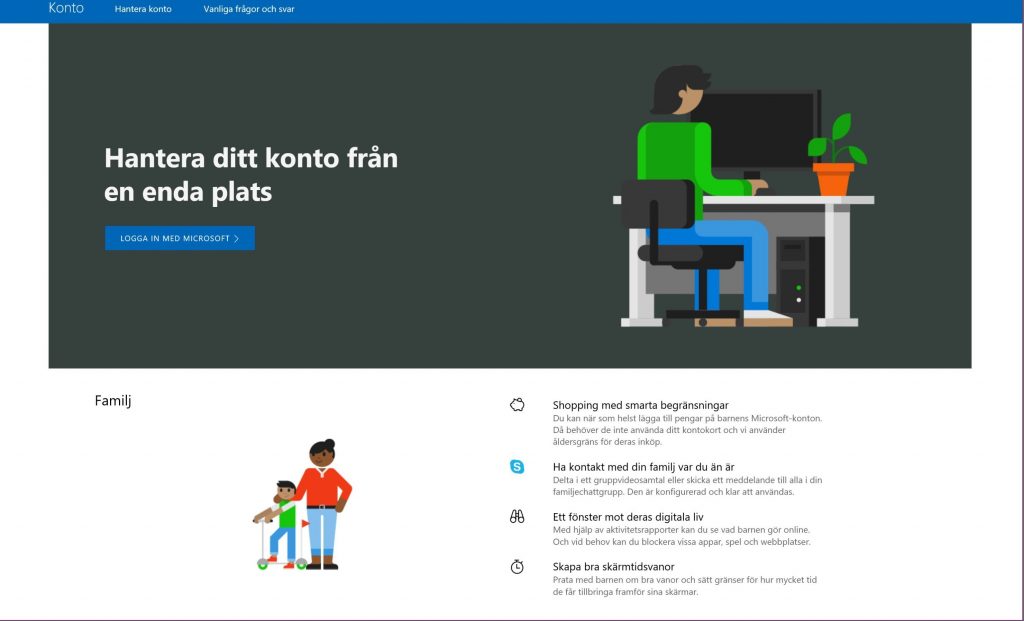Hot kan komma från vem som helst och var som helst. På internet kan hot röra sig om exempelvis nättroll eller nätmobbning. Windows 10 erbjuder föräldrakontroll med olika möjligheter för föräldrar att skydda sina barn när de är online.
Kom igång med familjeinställningar i Windows 10
I Windows 10 finns verktyget ”Familjealternativ” som föräldrar kan använda för att styra exempelvis barnens internettid. Gör så här för att aktivera så kallad föräldrakontroll för ditt barn:
- Gå till Windows-sökfältet och skriv in ”familjealternativ” och klicka på länken som visas.
- Klicka på ”Visa familjeinställningar”.
- Du länkas då vidare till en webbsida från Microsoft. Där loggar du in med ditt Microsoftkonto. Klicka på ”Lägg till ett barn”. I nästa steg anger du barnets e-postadress och klickar på ”Skicka inbjudan”.
- Öppna barnets e-post och acceptera inbjudan (Accept Invitation) välj därefter ”Anslut dig till familjen”.
När aktiveringen är genomfört kan du administrera barnets internettid på Microsofts familjesida. När föräldrakontrollsfunktionen är aktiverad blir internetsökningen i webbläsaren Microsoft Edge strikt och säkerställer att inget vuxeninnehåll visas i något av sökresultaten. Dessutom inaktiveras möjligheten till inkognitosurfing.
Att aktivera föräldrakontroll i Windows 10 ger barnen en säkrare miljö online på Windows 10 och Xbox One enheter. Föräldrakontroll möjliggör fyra olika inställningar för att föräldrar ska kunna säkerställa en säker upplevelse online och skapa hälsosamma digitala vanor.
Ta bort och skapa blockeringar
Alla webbplatser som anses vara olämpliga för barn blockeras automatiskt. Föräldrar kan också blockera eller ta bort blockeringar från specifika webbplatser.
Få tillgång till aktivitetsrapportering
Genom föräldrakontroll kan föräldrar också se sina barns aktiviteter online. Föräldern kan också välja att få e-post veckovis med information om besökta webbplatser, söktermer och vilka appar och spel barnet använder.
Spåra appar, spel och media på Windows 10 och Xbox
Föräldrakontroll gör det också möjligt att blockera olämpliga appar och spel. Föräldrar kan blockera olämpliga appar och spel genom att välja en åldersgräns för innehållet. Man kan också föra över pengar till barnets Microsoft-konton för att köpa appar, visa senaste köp och spåra de belopp som spenderas. Det går även att ställa in att den vuxna måste godkänna de saker som barnet vill köpa i Microsoft Store.
Reglera skärmtiden för dator och Xbox
Föräldrar kan reglera hur mycket skärmtid och bestämma mellan vilka klockslag barnet kan komma åt datorn eller Xbox. Naturligtvis kan undantag ställas in beroende på barnets krav.